step 1、添加必须的yum源
生成 /etc/yum.repos.d/virtualbox.repo 文件,内容如下:
# vim /etc/yum.repos.d/virtualbox.repo
[virtualbox]
name=Oracle Linux / RHEL / CentOS-$releasever / $basearch - VirtualBox
baseurl=http://download.virtualbox.org/virtualbox/rpm/el/$releasever/$basearch
enabled=1
gpgcheck=1
gpgkey=http://download.virtualbox.org/virtualbox/debian/oracle_vbox.asc
CentOS/RHEL系统需要添加EPEL源,安装方法如下,请根据自己的系统选择:
CentOS/RHEL 7, 64 Bit (x86_64):
# rpm -Uvh http://ftp.jaist.ac.jp/pub/Linux/Fedora/epel/7/x86_64/e/epel-release-7-5.noarch.rpm
CentOS/RHEL 6, 32 Bit (i386):
# rpm -Uvh http://download.fedoraproject.org/pub/epel/6/i386/epel-release-6-8.noarch.rpm
CentOS/RHEL 6, 64 Bit (x86_64):
# rpm -Uvh http://download.fedoraproject.org/pub/epel/6/x86_64/epel-release-6-8.noarch.rpm
CentOS/RHEL 5, 32 Bit (i386):
# rpm -Uvh http://dl.fedoraproject.org/pub/epel/5/i386/epel-release-5-4.noarch.rpm
CentOS/RHEL 5, 64 Bit (x86_64):
# rpm -Uvh http://dl.fedoraproject.org/pub/epel/5/x86_64/epel-release-5-4.noarch.rpm
step 2、添加必须的包
virtuabox安装之前,必须为他准备相应的kernel-headers,kernel-devels等包,这是virtualBox安装运行必须的包。
安装方式如下:
# yum install gcc make patch dkms qt libgomp
# yum install kernel-headers kernel-devel fontforge binutils glibc-headers glibc-devel
step 3、设置环境变量
virtualBox的安装需要借鉴kernel源代码去安装其他的模块,所以我们需要为系统配置KERN_DIR环境变量来得到你的系统中的kernel source code。
在我的系统的可以用的源代码在 /usr/src/kernels/ 目录下的 2.6.32-504.3.3.el6.x86_64 文件,你可以根据你的那个路径下的文件进行适当的改变。
安装方式如下:
# vim /etc/profile
在这个文件的最底部添加:
export KERN_DIR=/usr/src/kernels/2.6.32-504.3.3.el6.x86_64
然后退出来,并
# source /etc/profile
step 4、安装virtualbox并进行设置
# yum search VirtualBox
命令来查看,yum源中有哪些版本的virtualbox,我的有5.0,所以我就安装了5.0.
# yum install VirtualBox-5.0
在安装完成以后,需要重新编译内核(After installation we need to rebuild kernel modules using following command.)
# service vboxdrv setup
原文中用的是上面的命令,但是我发现在centos7种systemd的管理机制下,这个命令是不能运行的,然后我就换了另外一个命令,亲测,可用,如下:
# /usr/lib/virtualbox/vboxdrv.sh setup
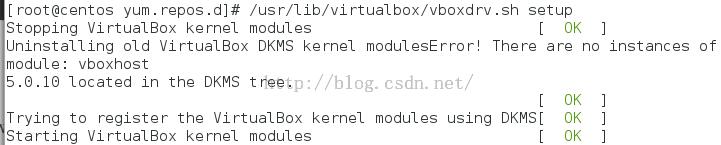
step 5、start virtualBox
在图形界面中的terminal中启动:
# virtualbox &
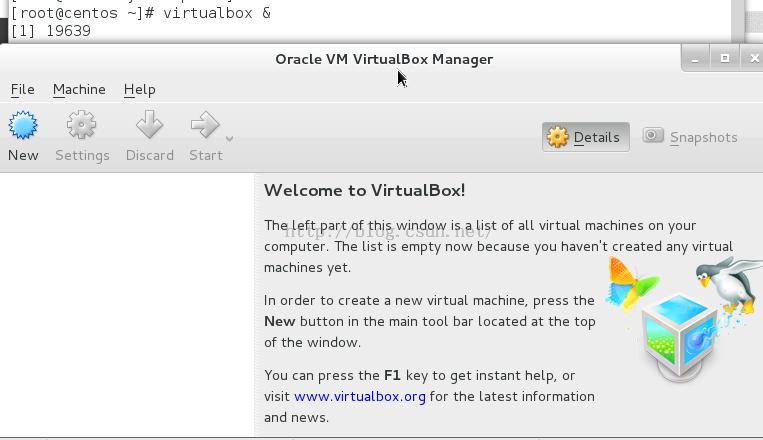
ubuntu给不同版本的内核安装virtualbox内核模块:http://www.linuxdiyf.com/linux/15934.html
ubuntu上使用virtualbox安装win10:http://www.linuxdiyf.com/linux/13640.html
通过Virtualbox创建一个新虚机:http://www.linuxdiyf.com/linux/13377.html
Linux系统入门学习:教你在VirtualBox安装Fedora 22:http://www.linuxdiyf.com/linux/13349.html
Linux系统入门学习:教你在VirtualBox安装Ubuntu 15.04:http://www.linuxdiyf.com/linux/13348.html






















 987
987











 被折叠的 条评论
为什么被折叠?
被折叠的 条评论
为什么被折叠?








